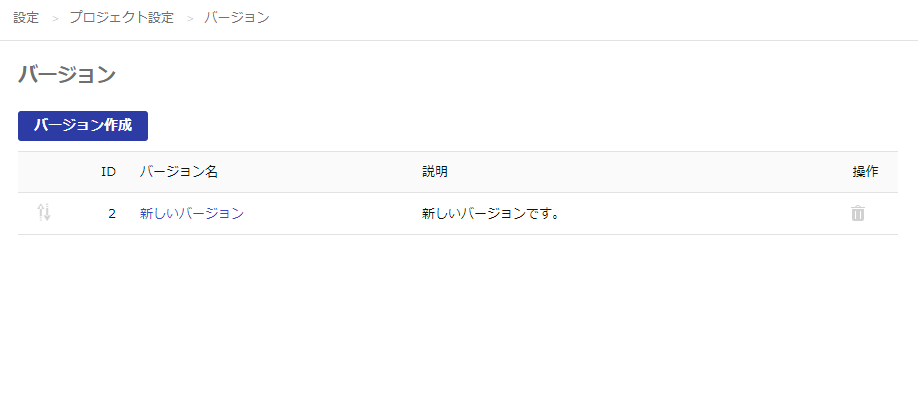バージョンを登録したい
当ページではバージョンの登録方法についてご説明します。
バージョンとは?
バージョンはプロジェクト毎に作成し、ご担当の製品やサービスの区切りを表すものです。マイルストーンや各タスクにバージョン情報をもたせることで、情報を効率的に管理することが可能になります。
[マイルストーンの設定画面]
以下の設定画面でバージョンを指定することが可能です。
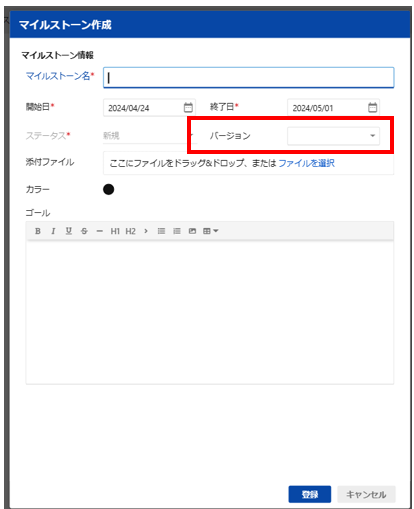
バージョンの作成方法
Step1
管理者ユーザでログインし、設定を行うプロジェクトの設定をクリックします。
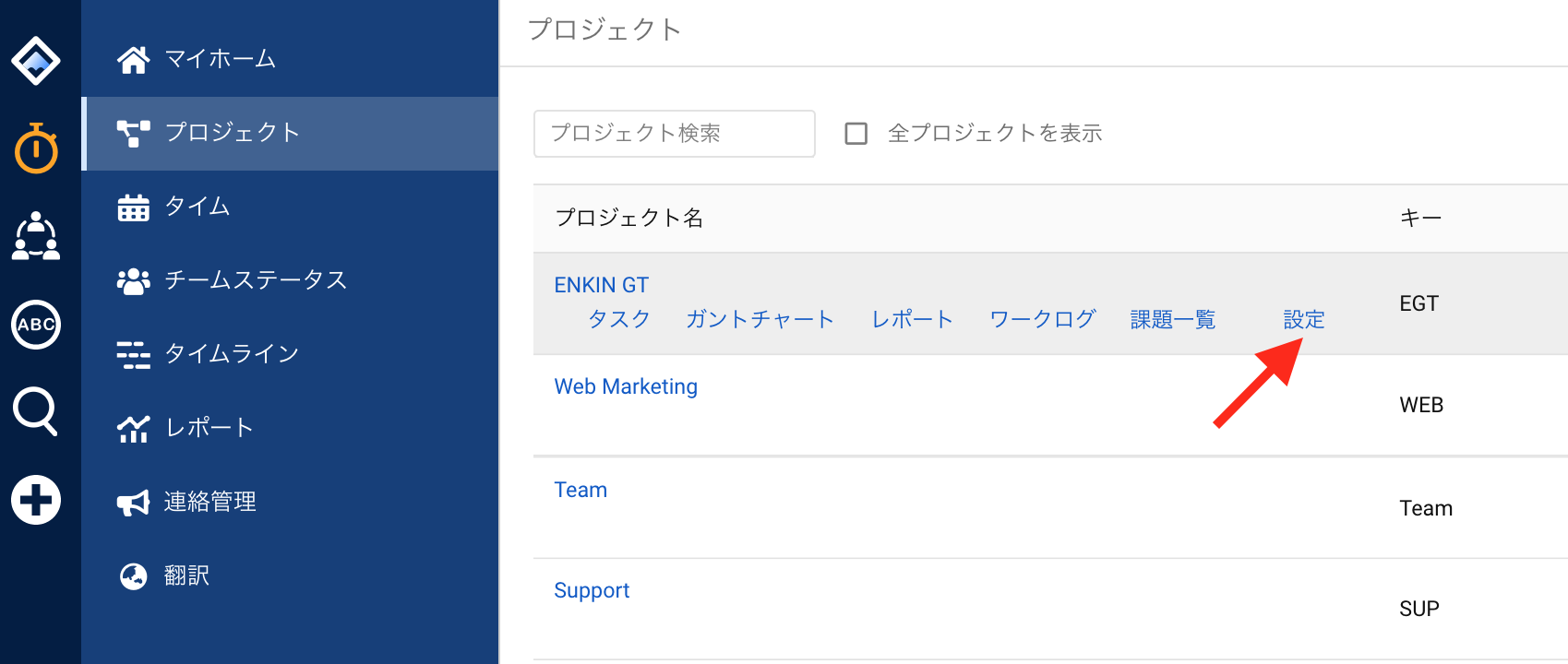
Step2
左に表示されたプロジェクトメニューからバージョンを選択し、バージョンの設定画面を表示します。
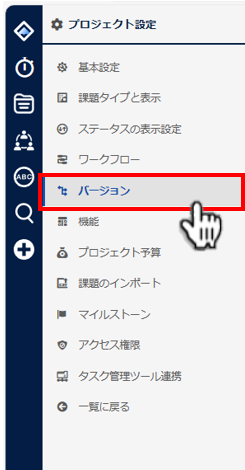
Step3
バージョンの設定画面が表示されます。
「バージョン作成」ボタンを押して、登録画面を表示させてください。

Step4
バージョン名、説明を入力し、「登録」ボタンを押してください。
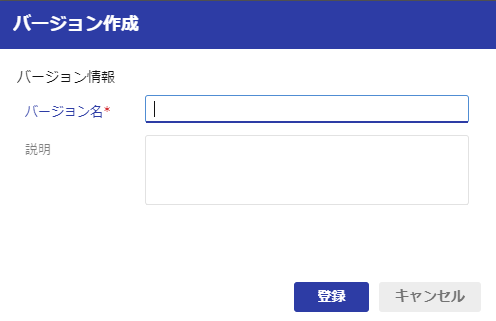
| 項目 | 説明 |
| バージョン名 (必須) | バージョン名を入力します。この内容が各フィールドに表示されます。 文字数 : 1文字~100文字 |
| 説明 | バージョンの説明を記載してください。 |
Step5
以上で登録が完了しました。
プロジェクトの状況に応じて、新しいバージョンを登録してください。